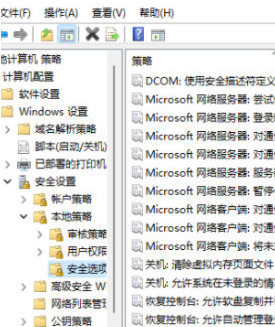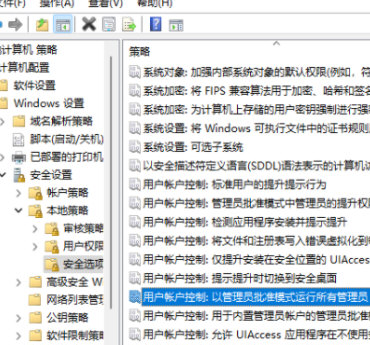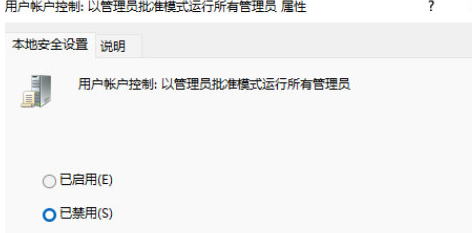路由器网投稿:文章是关于”Windows11管理员已阻止你运行此应用”的相关知识分享,希望可以帮到大家。 – 素材来源网络 编辑:小易。
使用win11打开应用的时候被管理员阻止了,那么怎么来解决,为此给你提供了简单的Windows11管理员已阻止你运行此应用解决方法,帮你轻松解决问题,获取到更好的电脑使用操作,不知道怎么操作的小伙伴可以阅读了解一下。
Windows11管理员已阻止你运行此应用解决方法
1、首先用通过组合快捷键【Win + X 】或右键点击任务栏上的开始图标,对于运行功能打开。
2、也能直接通过【Win+R】打开运行窗口,然后在其中输入 gpedit.msc 命令点击确定对于本地组策略编辑器进行打开。
3、然后在打开的本地组策略编辑器中依次展开到以下路径:计算机配置/Windows 设置/安全设置/本地策略/安全选项。
4、然后在安全选项文件中的右侧找到“用户账户控制: 以管理员批准模式运行所有管理员”,进行点击打开。
5、再打开的用户账户控制: 以管理员批准模式运行所有管理员属性窗口,选择已禁用,在点击确定进行设置的保存,然后重启电脑即可。
总结:以上就是路由器网整理的关于Windows11管理员已阻止你运行此应用相关教程内容,希望能帮助到大家。
以上就是关于“Windows11管理员已阻止你运行此应用”希望能帮助到你!
本文来自投稿,不代表路由百科立场,如若转载,请注明出处:https://www.qh4321.com/177565.html